Wenn es im Rahmen unserer Verwaltungs- und Supportaufgaben darum geht, den Status von Diensten und Rollen von Servern oder Clientcomputern in Linux-Umgebungen zu überprüfen, haben wir eine Reihe von Alternativen, um auf detaillierte Informationen zu allen internen Vorgängen zuzugreifen. Tatsächlich bietet das System selbst Befehle wie top, htop und atop an, um diese Informationen zu erhalten und von dort aus die erforderlichen Verwaltungsprozesse auszuführen.
Aus diesem Grund wird TechnoWikis heute über ein Tool sprechen, das viel detaillierter ist als diese integrierten Linux-Befehle und das Hegemon ist.
Mit diesem Dienstprogramm können wir auf folgende Details zugreifen:
- Überwachung der CPU-Auslastung, des Arbeitsspeichers und der Auslagerung.
- Konfigurierbares Intervall für die Aktualisierung der Datenerfassung mit einem Standardwert von 3 Sekunden.
- Sie können die Systemtemperatur und die Lüfterdrehzahl überwachen.
- Es ist in der Lage, Unit-Tests durchzuführen.
- Sie können den Datenfluss erweitern, um auf eine detailliertere grafische Visualisierung der Daten zuzugreifen.
- MVC-Architektur sauberen, hochwertigen Code.
Kurzfristig wollen sie weitere Funktionen integrieren, wie zum Beispiel:
- Unterstützung von macOS und BSD, da es heutzutage nur mit Linux kompatibel ist.
- Möglichkeit, Datenflüsse auszuwählen und neu zu ordnen.
- Möglichkeit der Überwachung der Festplatte und der E / A des Netzwerks und Verwendung von GPU.
- Maussteuerung
1. Wie installiere ich Hegemon unter Linux?
Hegemon benötigt Rust 1.26 oder höher und Entwicklungsdateien für libsensors. Diese Dateien befinden sich im Paket-Repository jeder Distribution, z. B. lm_sensors-devel in Fedora und libsensors4-dev in Ubuntu.
Für die Installation dieser Dateien werden wir einige der folgenden Zeilen basierend auf der verwendeten Distribution ausführen:
yum install lm_sensors-devel
dnf installiere lm_sensors-devel
Apt installieren libsensors4-dev
Geben Sie den Buchstaben S ein, um den Download und die Installation zu bestätigen

Wenn Sie fertig sind, sieht es so aus: 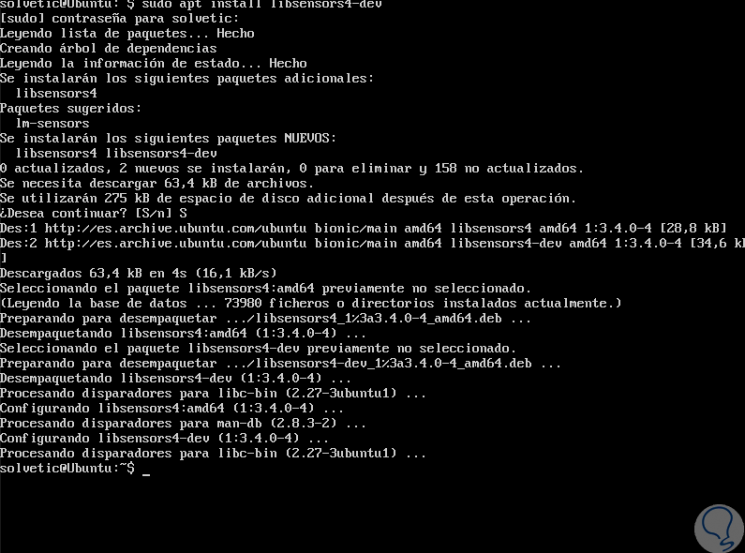
Sobald Rust installiert ist, ist es Zeit, die Installation von Hegemon über den Rust-Paketmanager namens cargo durchzuführen. Hierfür müssen wir erstmal Ladung mit folgender Leitung installieren:
sudo apt install fracht
Dort geben wir den Buchstaben S ein, um den Download und die Installation zu bestätigen. 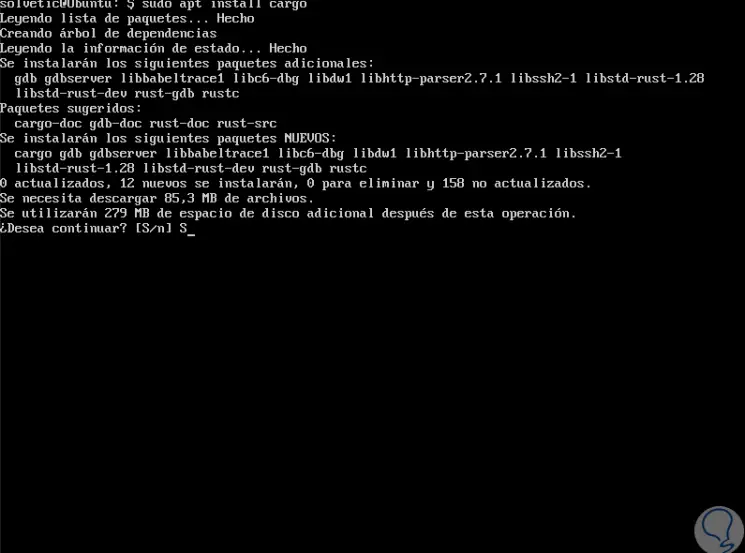
Wir können sehen, dass der Installationsprozess startet. 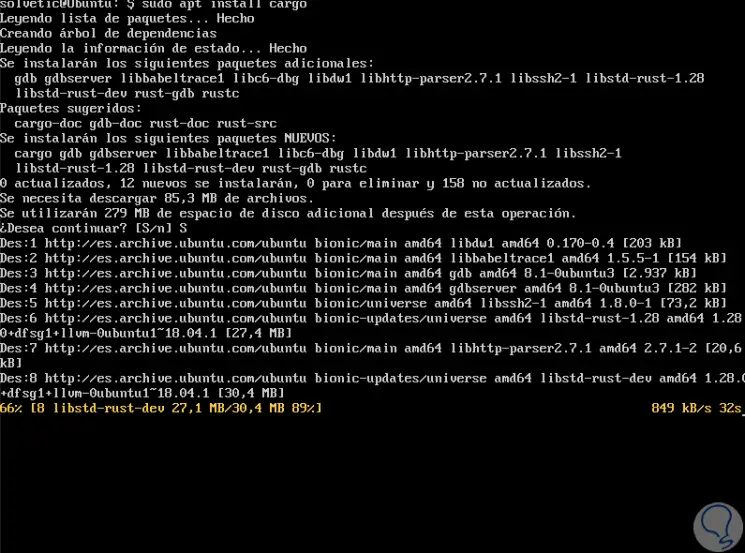
Jetzt verwenden wir den Rust-Paketmanager cargo, um die Installation von Hegemon durchzuführen:
Laden Sie Hegemon installieren
Dort sehen wir, dass der Prozess des Herunterladens der jeweiligen Add-Ons des Dienstprogramms beginnt. 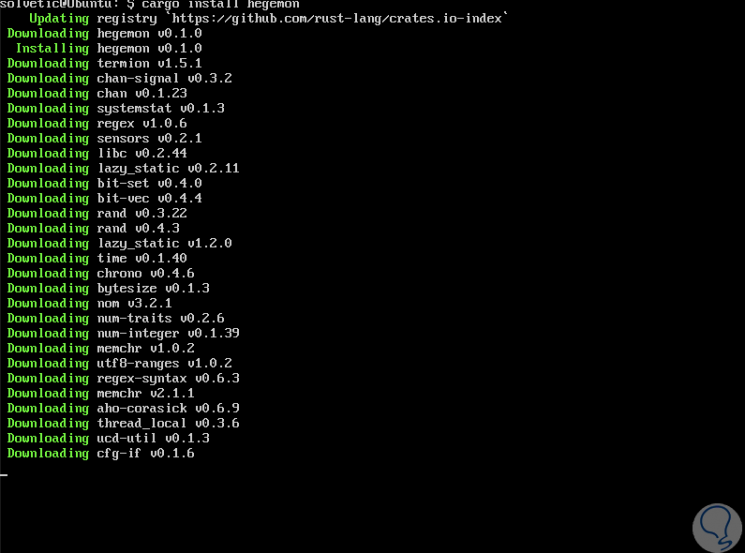
Sobald dieser Vorgang abgeschlossen ist, sehen wir Folgendes: 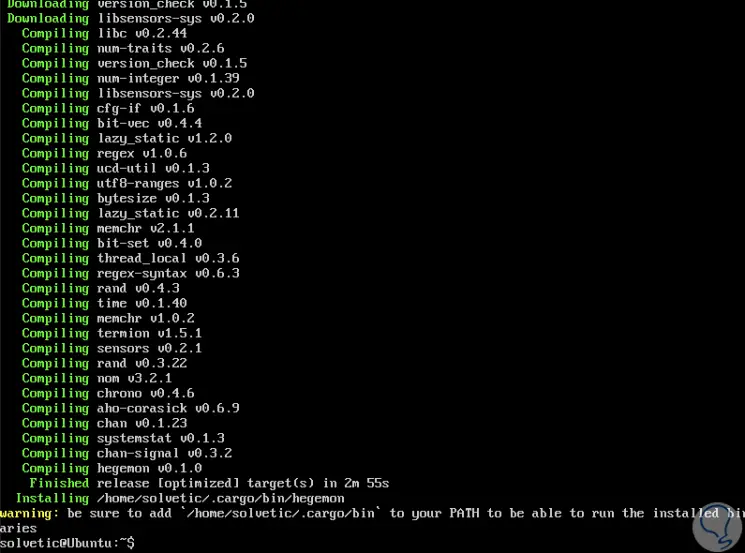
Sobald dieser Vorgang abgeschlossen ist, führen wir das Dienstprogramm mit der folgenden Zeile aus:
Hegemon
Standardmäßig wird Folgendes angezeigt. Dort finden wir folgende Abschnitte:
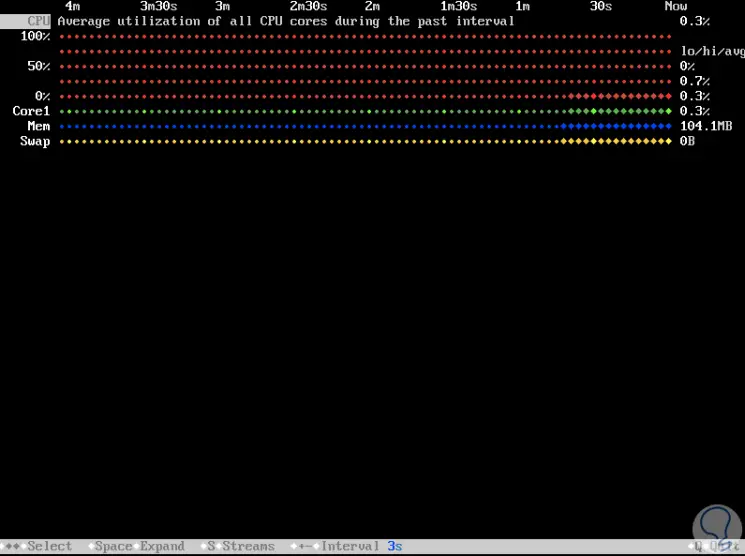
Um jeden Abschnitt zu erweitern, müssen wir ihn auswählen und die Leertaste auf unserer Tastatur drücken, um auf detailliertere Informationen zur Verwendung der ausgewählten Ressource unter Linux zuzugreifen. Das Aktualisierungsintervall kann mit den Tasten + und – der Tastatur verlängert oder verkürzt werden. Darüber hinaus können wir jeden Aspekt des Systems mit seinen aktuellen Kapazitäten und Nutzungsprozentsätzen detailliert betrachten. 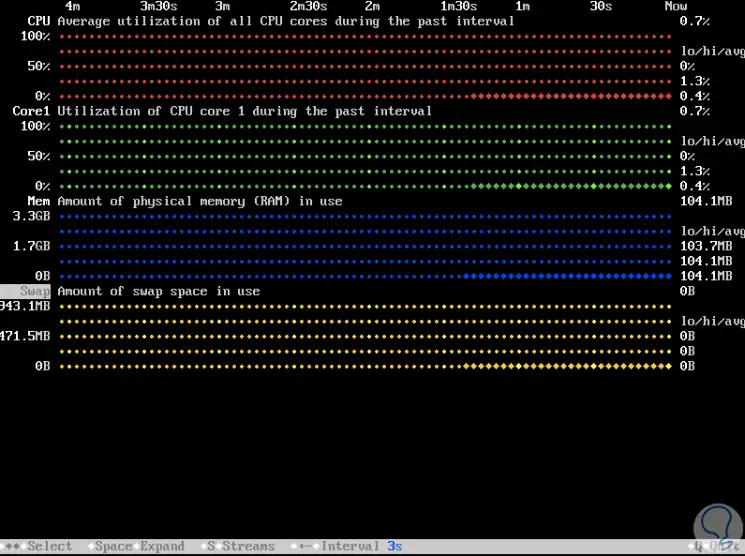
export PATH = "$ HOME / .cargo / bin: $ PATH"
2. Hinzufügen neuer Parameter in Hegemon (Linux)
Während allgemeine Überwachungsbefehle wie top entwickelt wurden, um bestimmte Messdaten wie die CPU- und Speichernutzung anzuzeigen, geht das Dienstprogramm Hegemon noch viel weiter. da es die Ausgabe der Überwachungsmodule anzeigt, die als Datenflüsse bezeichnet werden. Das Verhalten dieser Flüsse wird durch eine Funktion namens Stream definiert.
Um einen neuen Stream zu verwenden, müssen Sie nur einige grundlegende Eigenschaften wie Name und Beschreibung sowie eine Methode bereitstellen, mit der Sie einen numerischen Datenwert abrufen können. Ab diesem Moment wird alles andere von Hegemon verwaltet, einschließlich der Programmierung von Updates, des Designs und der Darstellung sowie der Berechnung von Statistiken.
Die Objekte eines Streams werden von StreamProvidern verwaltet, sodass Sequenzen zur Laufzeit bestimmt werden können.
- Erstellen Sie einen StreamProvider
- Lassen Sie zu, dass die Stream-Objekte von der Flow-Methode zurückgegeben werden.
- Registrieren Sie den Provider in /mod.rs providers.
Unter dem folgenden Link finden wir ein Beispiel für GitHub, wie man einen neuen Stream für Hegemon hinzufügt und so die Möglichkeit und die Fähigkeit hat, viel mehr Informationen als die standardmäßig festgelegten anzuzeigen:
Mit Hegemon haben wir ein praktisches Hilfsprogramm, um auf praktische Informationen zur Überwachung des Systems zuzugreifen.
